我们都知道win10系统在无人使用时会自动进入睡眠状态。虽然这样可以节省电池电量,但是每次都要唤醒电脑才能工作,有点麻烦。有时候win10系统下载大文件或者执行一些自动化任务时,为了保证任务继续运行,需要保持电脑屏幕常亮。接下来教大家如何在win10系统上保持屏幕常亮。
Win10纯净版系统怎么设置屏幕常亮?
1. 单击“开始菜单”按钮,然后单击“设置”选项。
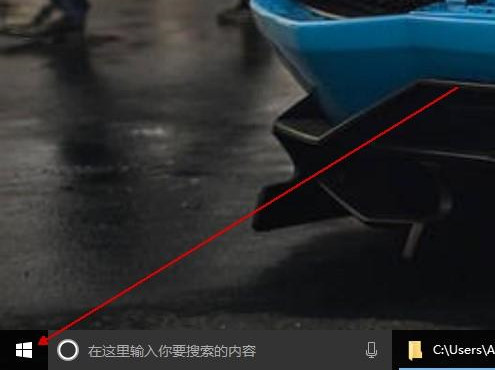
2、点击后会弹出一个面板,我们点击设置按钮。
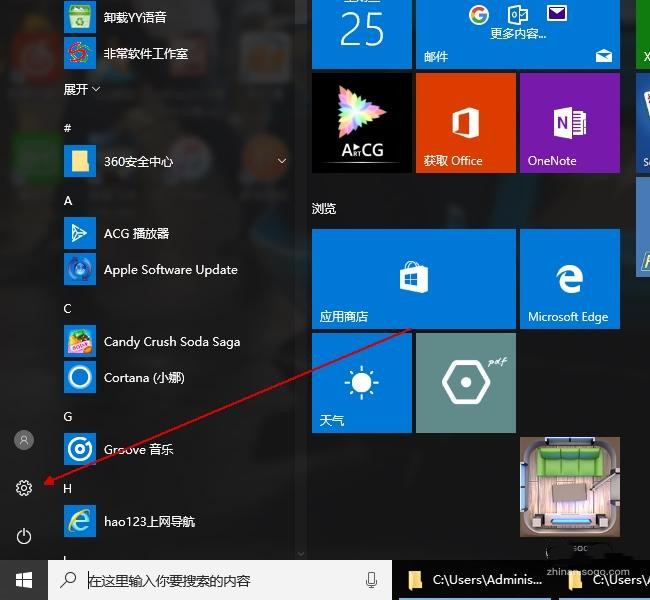
3. 单击“系统”。
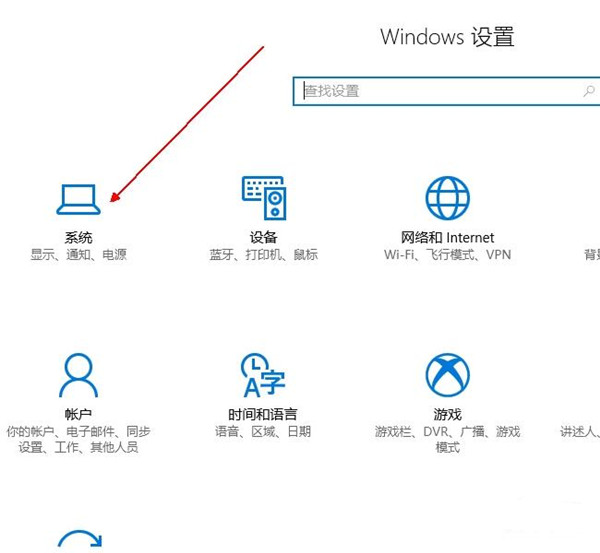
3. 单击“电源和睡眠”选项将其打开。找到右侧的“睡眠”选项,然后选择:从不。
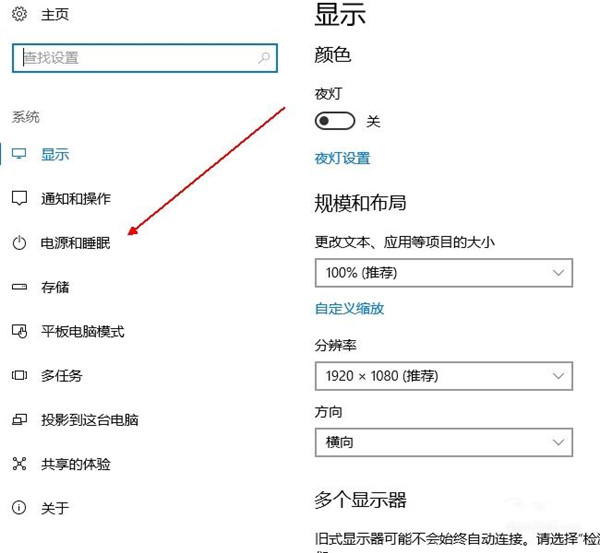
分享到: